iPhoneのカメラロールからYouTubeに動画を送る方法と『公開できませんでした』の解決方法
2015/12/31
この間Display Recorder(仮)とDisplay RecorderでiPhoneの画面を録画しようという記事を書いたときに、動画は無事録画できたのだが、どうもiPhone純正のカメラロールから直接YouTubeにアップロードできなかった。いろいろ調べた結果、どうやら原因らしきものを見つけたので、ここで紹介しておこうと思います。カメラロールから一回もアップロードしたことが無い人も見ておいて良いかもしれません。
目次
公開できませんでしたの原因?
ボクが最初に動画をアップしようとして阻まれ、その後何回も果敢に挑戦してもそのアラートに悩まされ続けた謎のアラート。グーグル先生に聞いてもiPhoneのデータローミングをオンにしたらできるようになっただとかそれでもできなかったとかしか出なくてちょっと悩んでいました。で、YouTubeにパソコンからログインしてみたらエラーとかが出てくるるんじゃないだろうかと思い、見てみると案の定というか偶然というかそれらしきものが出たので、原因はこれだったのではないかと思います。
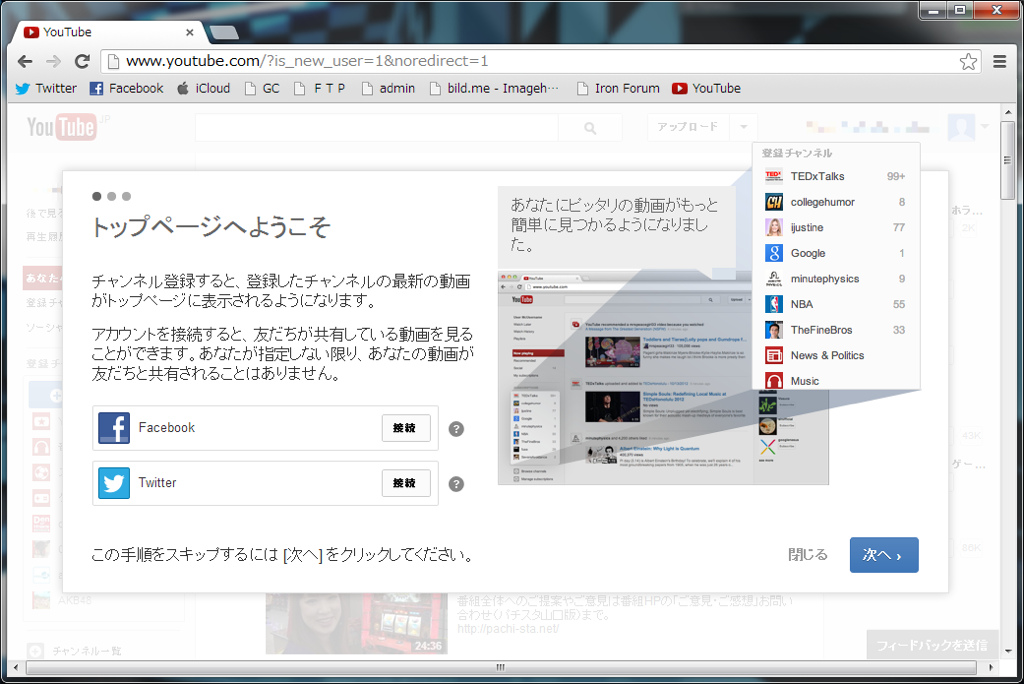
初めてパソコン版に入るとこのようなポップアップが出てきます。
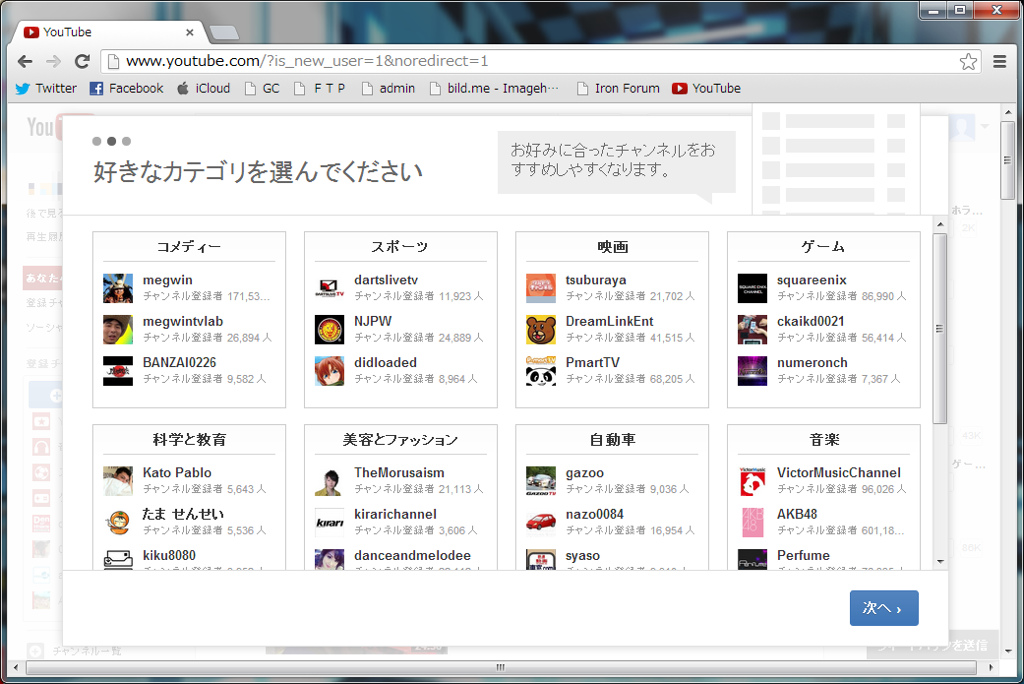
カテゴリを選びます。ここらへんはそんなに気にしなくても良いと思います。
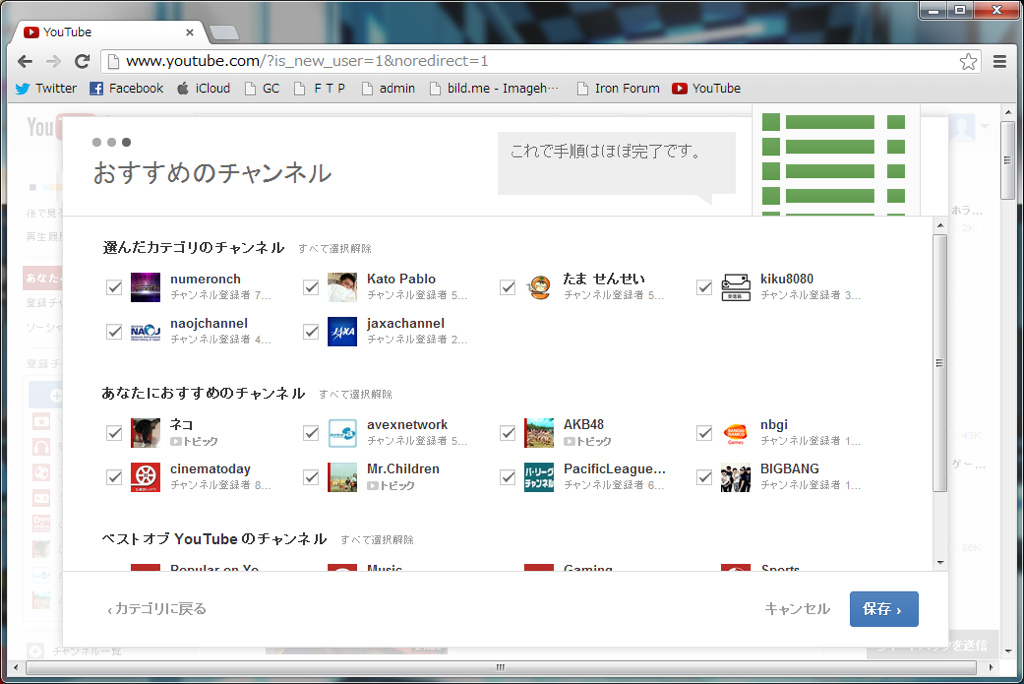
チャンネル。これで視聴ユーザー向けの一通りの設定が終わります。
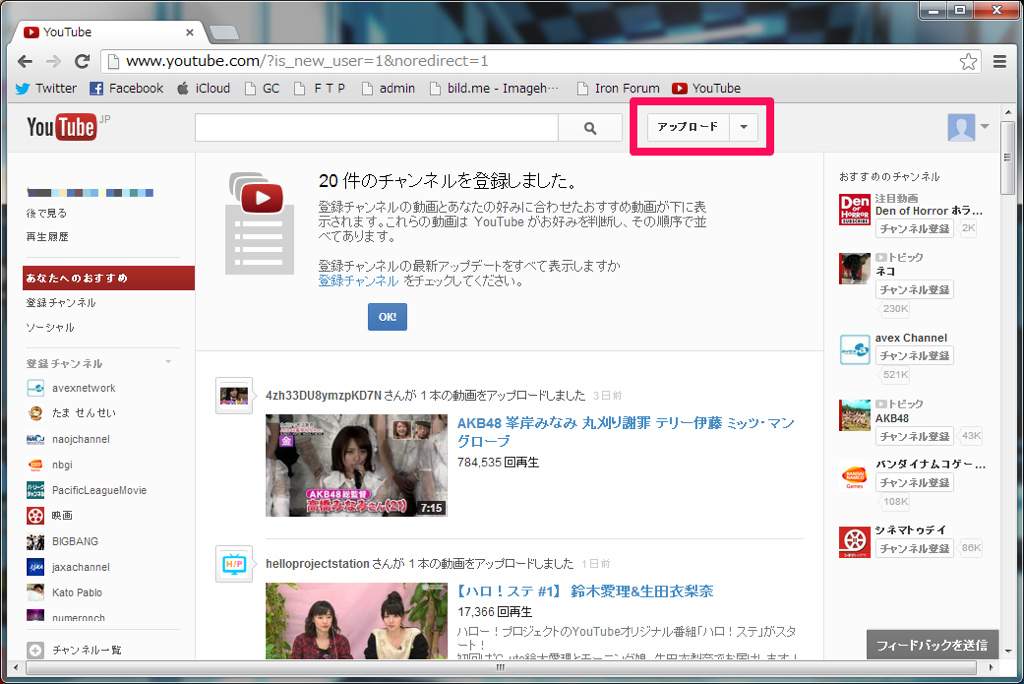
この画面が出てきたら、アップロードを押します。

すると、チャンネル作成画面が出てくるので、ここで作成しておきます。
YouTubeにはそんなに詳しくないので、ちょっと断定はできませんけど、動画をアップするベースとなるチャンネルが無いのに、そこでiPhoneから頑張って動画をあげようとしてもうまくいかないのは至極当然のような気がします。普通の人は自動で作成されるのかな?
まぁとりあえずたぶん原因はこれだと思います。
表示される名前を変える
この通りに作成していくと、たぶん表示される名前がGoogle+で作成した本名になってしまうので、YouTube用のスクリーンネームを作ってそちらを表示させるようにしましょう。
詳しい説明はGoogle本家に載っていますが、若干情報が古いのか、僕も少し悩みました。
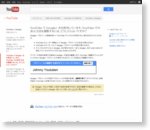 YouTube で Google+ 名を使用しています。YouTube での表示方法を調整するには、どうしたらよいですか? - YouTube ヘルプ - YouTube ヘルプ
YouTube で Google+ 名を使用しています。YouTube での表示方法を調整するには、どうしたらよいですか? - YouTube ヘルプ - YouTube ヘルプ
Google+ プロフィール情報を使って YouTube チャンネルを作成すると、表示は次のようになります:アバターや名前を変更する場合は、Google+ の設定を編集します。YouTube で編集オプションをクリックすると Google+ プロフィールが表示...
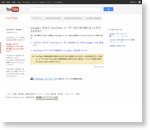 Google+ 名から YouTube ユーザー名に切り替えることができますか? - YouTube ヘルプ - YouTube ヘルプ
Google+ 名から YouTube ユーザー名に切り替えることができますか? - YouTube ヘルプ - YouTube ヘルプ
はい、切り替えられます。手順は、YouTube ユーザー名を以前使っていたかどうかによって異なります。Google+ の氏名を追加する前に、従来のユーザー名で YouTube チャンネルを作成していた場合は、以前のユーザー名に戻すことができます。この切り替えは...
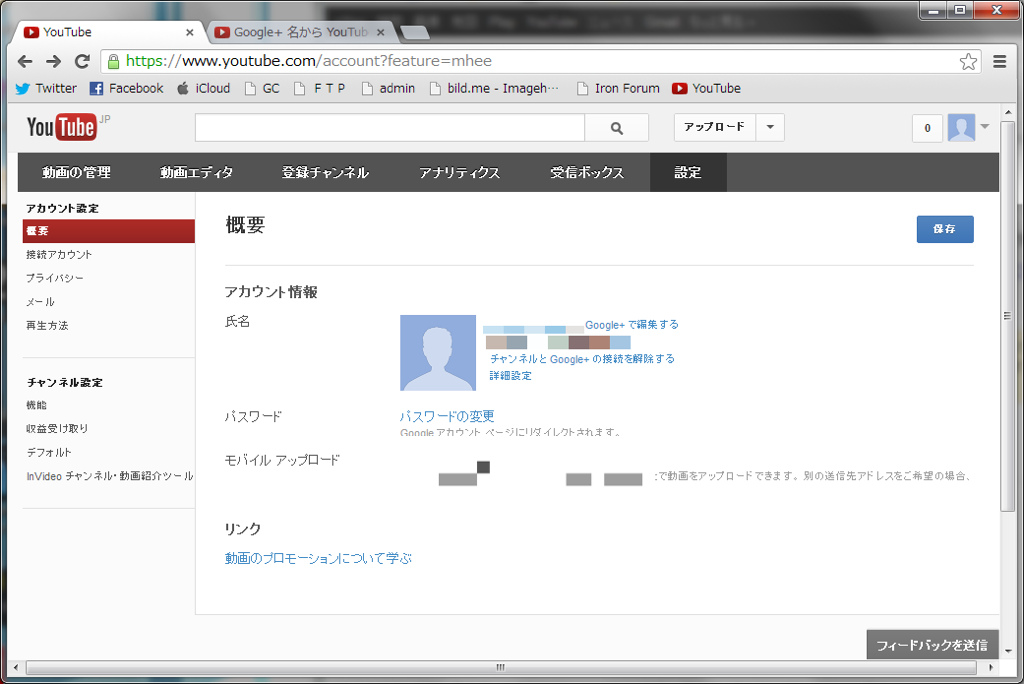
まず、チャンネルとGoogle+の接続を解除します。
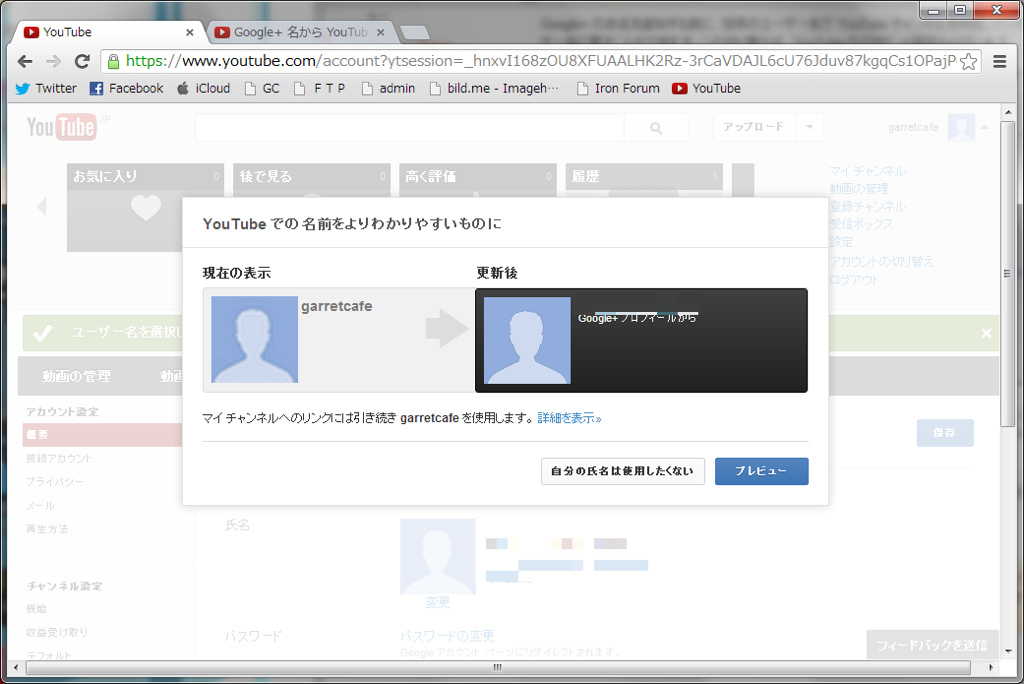
その後、いろいろ聞かれる設定をして、自分の氏名は使用したくないボタンを押すとYouTUbe用のスクリーンネームが表示されるようになります。
実際にYouTubeにiPhoneからアップしてみよう
念願のカメラロールからのアップロード。
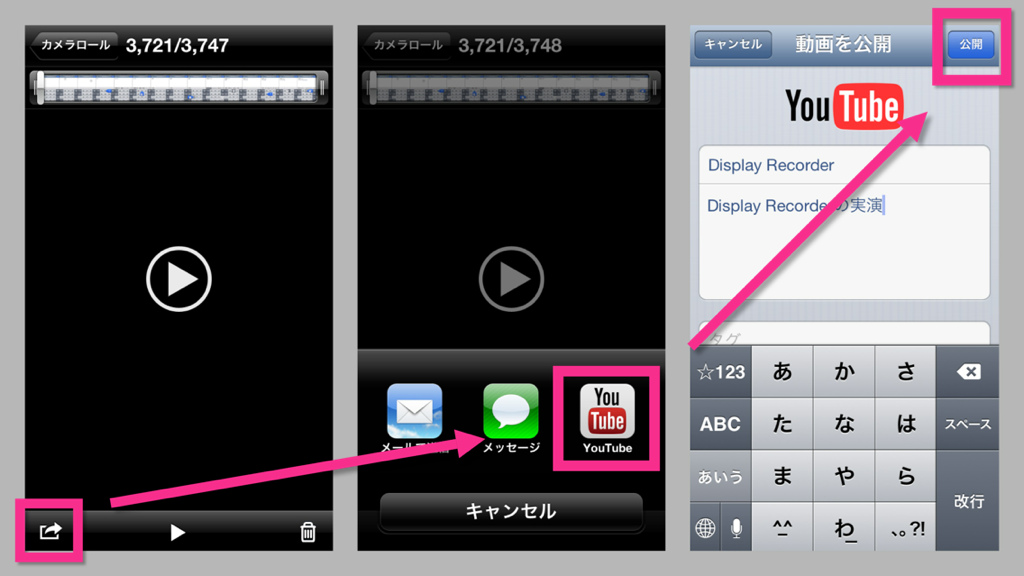
シェアボタンからYouTubeを選択。その後メタ内容を入力して公開を押すだけ。
YouTubeに公開範囲があるなんてこのとき初めて知りました。
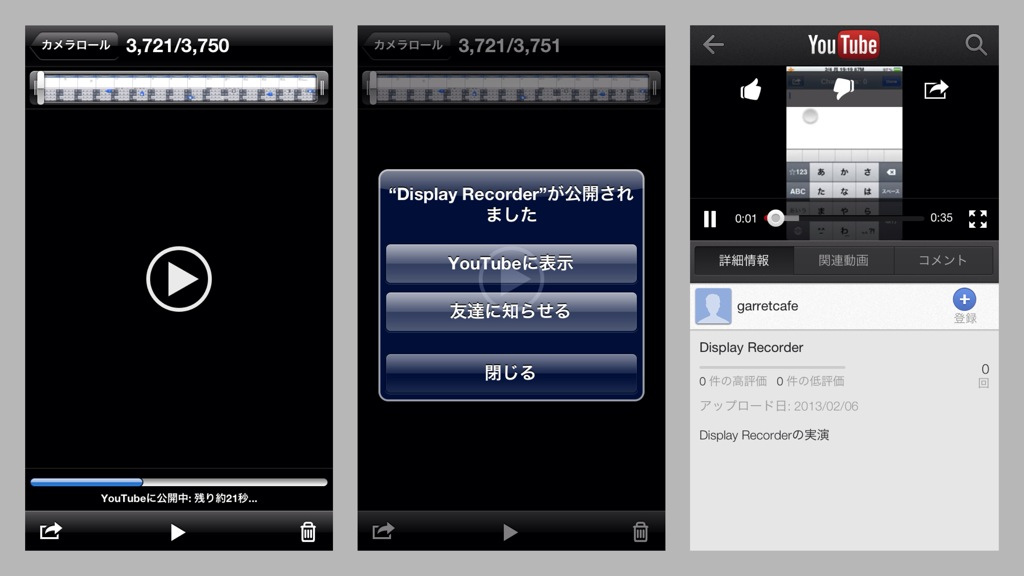
あとはバーが終わりまで行くのを待つだけ。バックグラウンドに回していても自動でやってくれるはずなので、のんびり待ちましょう。公開されるとこの通りちゃんと待ち望んだうまくいったアラートが出てきます。表示のほうを選択するとYouTubeアプリが開き勝手に再生が始まります。自分が作った動画がYouTubeで表示されるのを眺めるのはなんだか不思議な気分です。これをマスターすれば撮った動画をすぐにアップできますね。
ちょっと今日忙しくて推敲する暇が無かったので、明日にでも見直して誤字ってたりしているところは直しておきます。というかなんかMyscriptsにほとんど関係ない記事を書くのが久しぶりな気がする。





